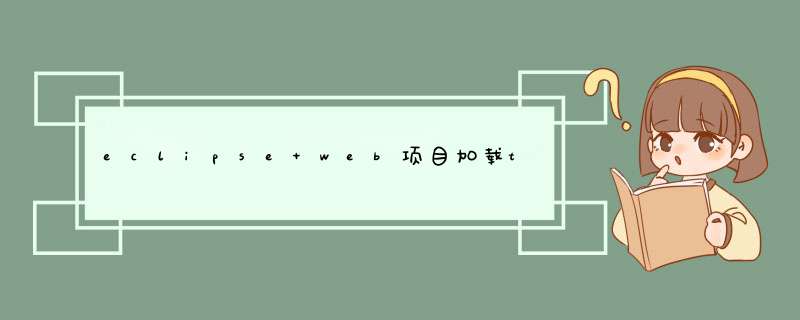
1、打开Eclipse。
2、点击菜单栏的“Window”,然后选择“Preferences”。
3、点击d出窗口的“Server”,然后选择“Runtime Environment”,然后点击右边的“Add”按钮。
4、选择d出窗口上的“Apache”,然后选择Tomcat版本,然后单击“Next”。
5、选择Tomcat的安装根目录,点击“Finish”即可。
经过上述步骤即可在Eclipse中添加Tomcat。
打开Eclipse,单击“Window”菜单,选择下方的“Preferences”。单击“Server”选项,选择下方的“Runtime Environments”。
点击“Add”添加Tomcat。
点击“Next”,选中自己安装的Tomcat路径。
点击“Finish”完成。
建立一个Web应用
File → New → Dynamic Web Project
创建一个Dynamic Web Project
点击“Next”下一步
点击“Finish”完成
让Tomcat服务器显示在控制台上,将Web应用部署到Tomcat中
Window → Show View → Servers
点击链接No servers are available. Click ths link to create a new server. ,在d出的对话框中选择Tomcat版本
点击“Next”,添加我们的项目
选中项目并点击Add,或是双击都可以添加到右边
点击“Finish”完成
返回下方的“Servers”面板,右键单击该面板中的“Tomcat v8.0 Server at localhost”节点,在d出的快捷菜单中单击“Start”,即可启动指定的Web服务器。如果此时直接启动访问http://localhost:8080/TomcatTest ,会发现会报404的错误。这是因为我们没有添加主页,下面添加主页(index.jsp)的内容:
<%@ page language="java" contentType="text/htmlcharset=utf-8" pageEncoding="utf-8"%>
<!DOCTYPE html PUBLIC "-//W3C//DTD HTML 4.01 Transitional//EN" "http://www.w3.org/TR/html4/loose.dtd">
<html>
<head>
<meta http-equiv="Content-Type" content="text/htmlcharset=ISO-8859-1">
<title>欢迎页面</title>
</head>
<body>
欢迎使用eclipse部署Tomcat。
</body>
</html>
注意:web资源一定要在WebRoot目录下添加。
Eclipse的web工程至Tomcat默认的部署目录是在工程空间下,本文旨在将部署目录改为Tomcat安装目录,并解决依赖包输出问题。1.在Eclipse中添加Tomcat服务器。2.将web工程发布至tomcat:选择刚添加的Tomcat:此时Eclipse将自动生成Servers工程:3.在Servers视图,Remove删除刚刚发布的项目:4.打开Tomcat服务器配置项:5.修改以下两个配置项,Tomcat保持启动状态,否则ServerLocations一栏变灰色,不可用:6.配置lib输出。项目右键:点击下一步,选中需要随项目发布到tomcat的包,完成确认 *** 作。7.修改工程下的.classpath文件,将如下配置项提至最前面,否则发布项目时,先前发布到WEB-INF里面的文件将被覆盖:8.重新发布项目即可。欢迎分享,转载请注明来源:内存溢出

 微信扫一扫
微信扫一扫
 支付宝扫一扫
支付宝扫一扫
评论列表(0条)